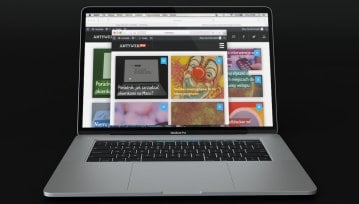Mimo początkowej niechęci — coraz więcej osób przekonuje się jednak do płatnych, nierzadko wyższej jakości, produktów w sklepach mobilnych. Niestety — jak to w życiu bywa — nie wszystkie zawsze spełniają nasze oczekiwania. Na szczęście w AppStorze mamy okrągłe 2 tygodnie na zwrot zakupionych produktów. Jak to zrobić?
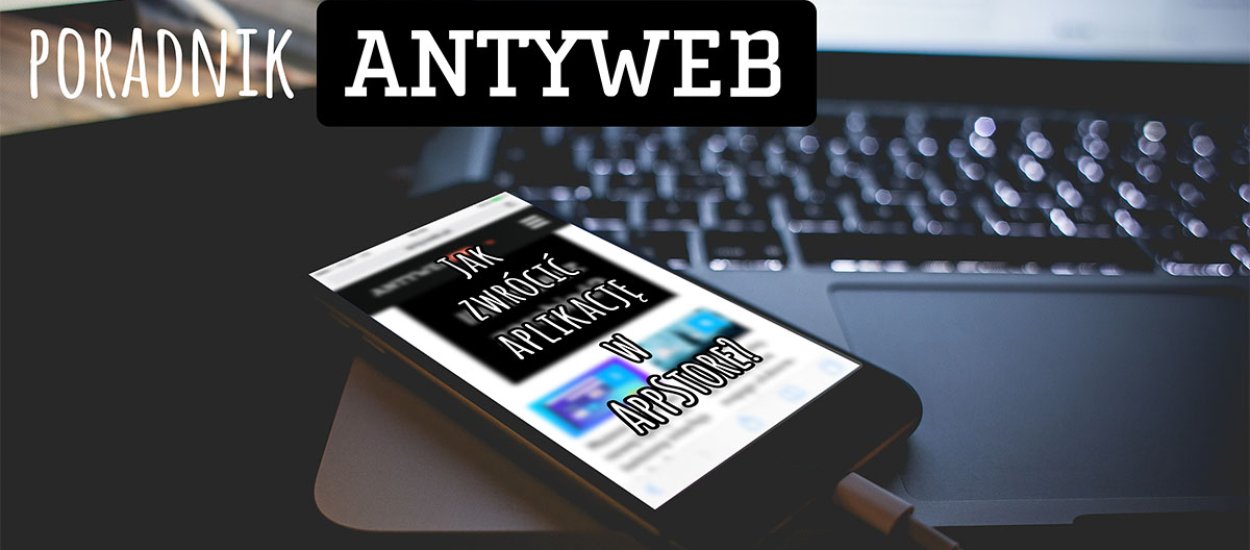
Jak zwrócić aplikację w AppStorze?
Mimo dużej kompatybilności wstecznej dla całego pakietu aplikacji, działanie wielu z nich pozostawia — delikatnie mówiąc — wiele do życzenia. Do tego dochodzą jeszcze wielkie premiery, które mają na tyle dużo błędów, że po prostu nie da się z tego korzystać. I jeżeli boicie się, że w ten sposób wtopiliście kilkanaście, a może nawet kilkadziesiąt, złotych na produkt z którego nie da się korzystać — to spokojnie. Od dnia zakupu macie czternaście dnia na zwrócenie produktów w AppStorze. Jak tego dokonać? Pokażę wam krok po kroku!
Zwracanie aplikacji w AppStorze krok po kroku
- Przejdź na stronę http://reportaproblem.apple.com
- Zaloguj się swoimi danymi do konta Apple, z poziomu którego dokonałeś zakupów
- Kolejna strona to lista produktów, które zakupiłeś w przeciągu ostatnich 90 dni. Na górze znalazły się zakładki, które pozwolą łatwo przełączać się między kategoriami produktów. Obok jest także wyszukiwarka, która pozwoli w mgnieniu oka zlokalizować tytuł, który nas interesuje.
- Po prawej stronie widnieje przycisk zgłoś problem, z którego korzystamy. Automatycznie otworzy się formularz, w ramach którego wybieramy opcję "Chcę anulować ten zakup". Później pozostaje już tylko potwierdzenie — w tym celu wybieramy przycisk Anuluj zakup.
- Gotowe! Teraz pozostaje nam tylko poczekać kilka godzin/dni, aż pieniądze zostaną zwrócone na nasze konto.
Warto także mieć na uwadze, że tym samym sposobem możemy również odzyskać pieniądze za zakupy w ramach transakcji wewnątrz aplikacji (czyli tak zwane mikrotransakcje). W tym celu z formularza wybierz Nie chciałem/-am kupić tej rzeczy, a następnie okrasić to stosownym komentarzem o błędzie w zakupie / innych problemach. Należy tylko mieć na uwadze, że wprowadzony tekst musi być po angielsku.
Jak anulować subskrypcję w AppStorze?
AppStore to także miejsce, w którym bardzo łatwo i bezproblemowo możemy subskrybować rozmaite usługi. Rzecz niezwykle wygodna, ale pewnie nie jestem jedynym, który regularnie lubi zmieniać platformy. I jeżeli zastanawiacie się jak anulować subskrypcję — to w tym przypadku nie znajdziecie odpowiedzi na żadnej specjalnie przygotowanej stronie. Będziecie musieli skorzystać z iTunes albo waszego smartfona. Jak anulować subskrypcję bezpośrednio z poziomu iOS (czyli iPhone'a albo iPada) instruował ostatnio Bartek na AntyApps — dlatego odsyłam was do jego tekstu. Ja zaś pokażę krok po kroku jak anulować subskrypcję na iOS z poziom iTunes.
- Po uruchomieniu aplikacji iTunes wybieramy z menu zakładkę Konto -> Zaloguj się;
- Po zalogowaniu — raz jeszcze wybieramy zakładkę Konto -> Pokaż moje konto;
- Teraz zjeżdżamy na sam dół — i w sekcji Ustawienia w przypadku aktywnych subskrypcji — czekać na nas będzie odpowiednia zakładka — wybieramy polecenie Zarządzaj.
- To miejsce w którym możemy zmienić zasady naszej subskrypcji (m.in. częstotliwość odnawiania), albo kompletnie ją anulować. W tym celu wybieramy przycisk Anuluj subskrypcję — potwierdzamy nasz wybór... i gotowe!
Hej, jesteśmy na Google News - Obserwuj to, co ważne w techu